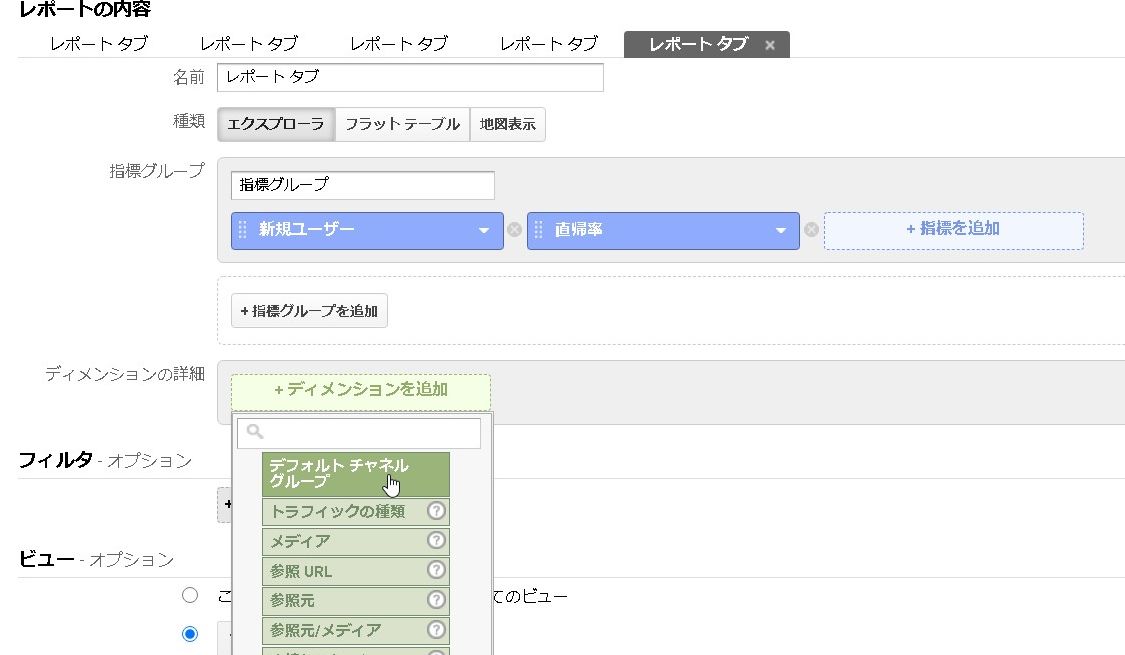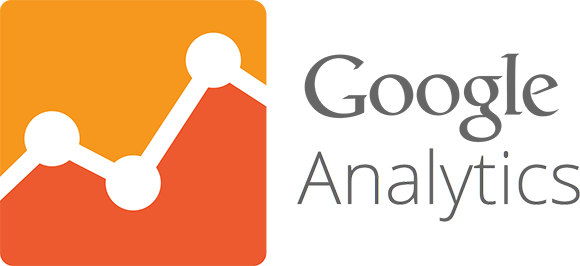Googleアナリティクスの「カスタムレポート」機能を使うと、よく見るレポートを様々な形で表示させることができるようになります。
カスタム>カスタムレポート
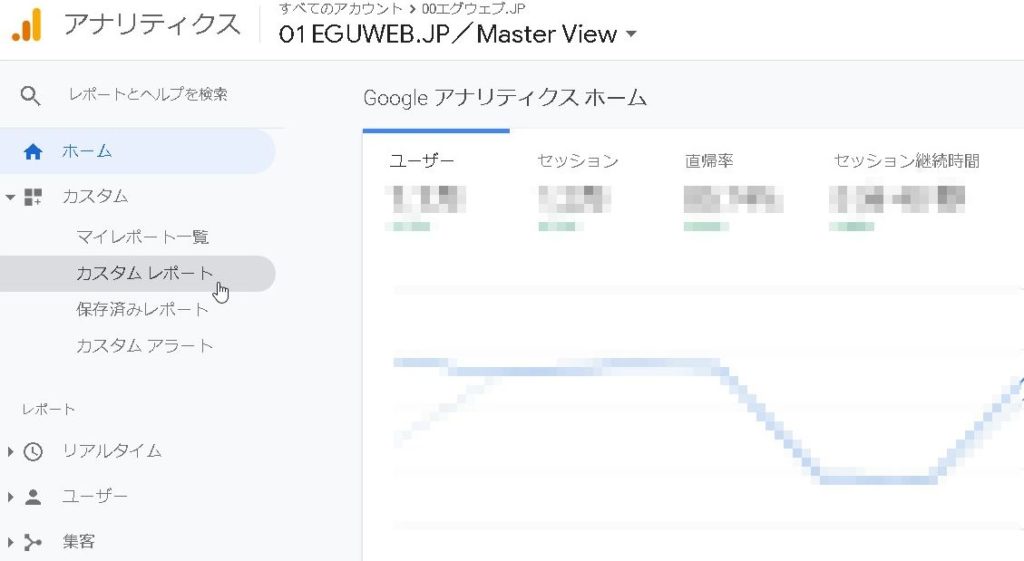
新しいカスタムレポート
まずは「+新しいカスタムレポート」からレポートを作成します。
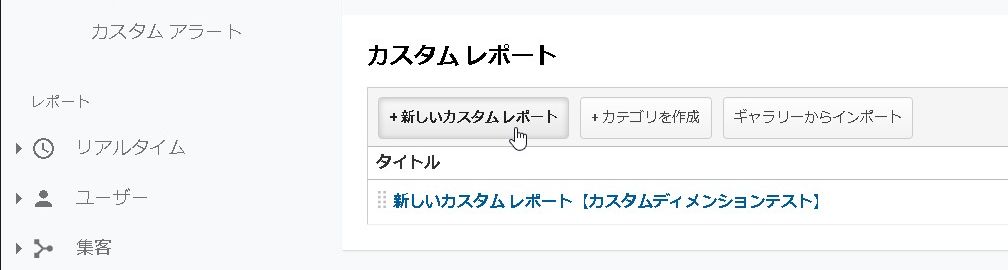
カスタムレポートの作成
まずは、レポートの名前(タイトル)を決めます。
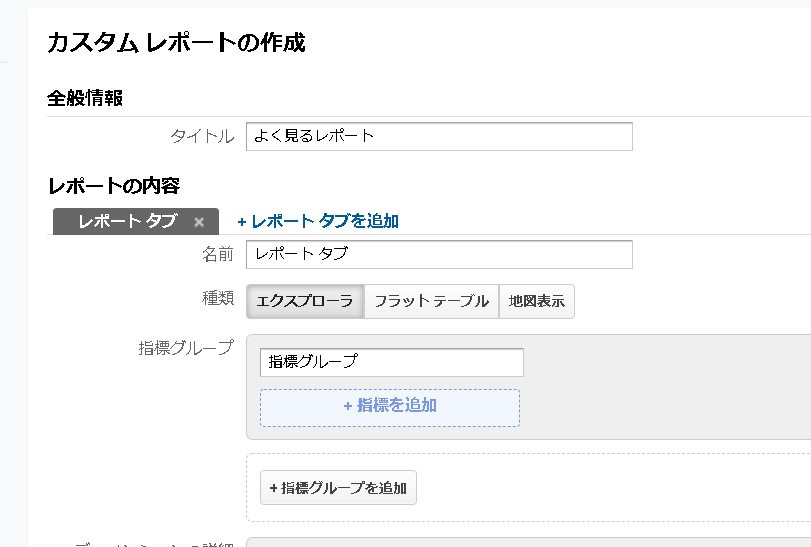
レポートタブ
レポートタブを追加すると、ひとつのレポートをタブで切り替えて複数のレポートを表示させることができます。(最大5個まで)
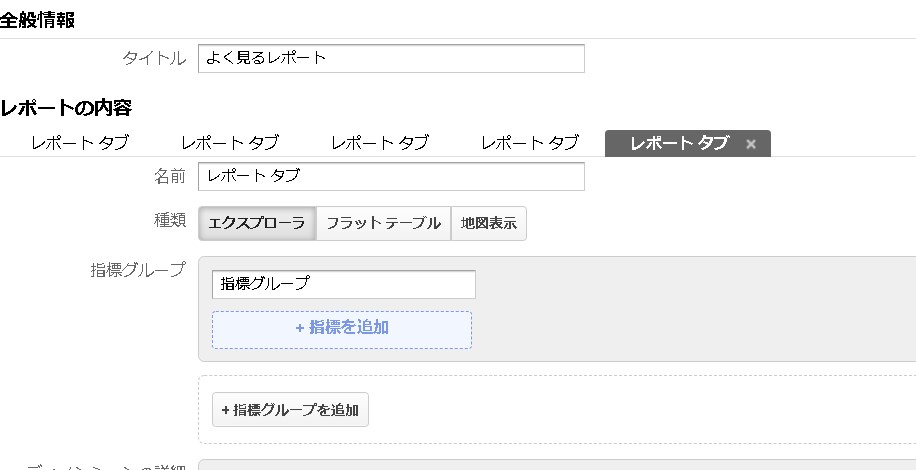
種類
「エクスプローラー」「フラットテーブル」「地図表示」の3種類から選択することができます。
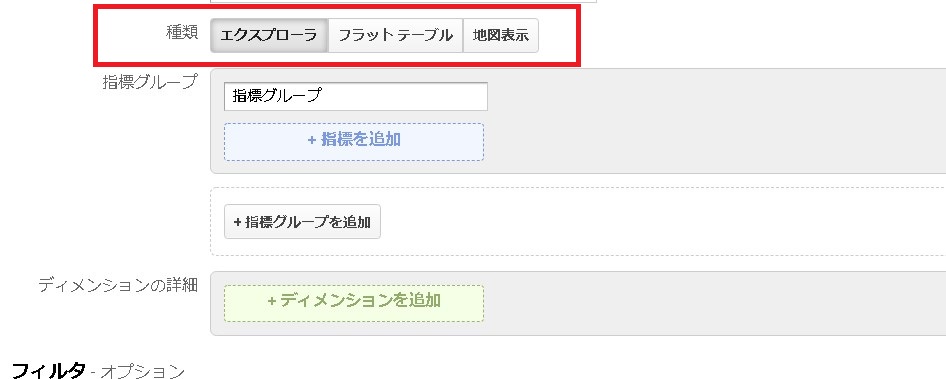
指標グループ
表示したい「指標」を選択します。
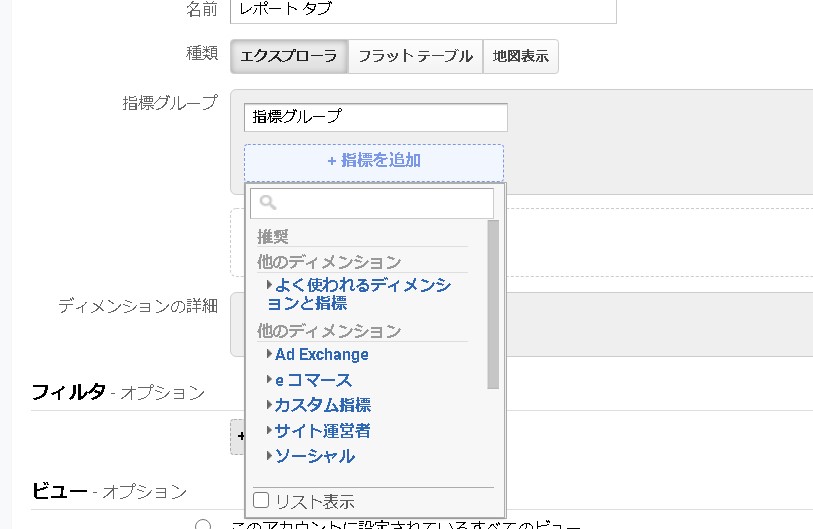
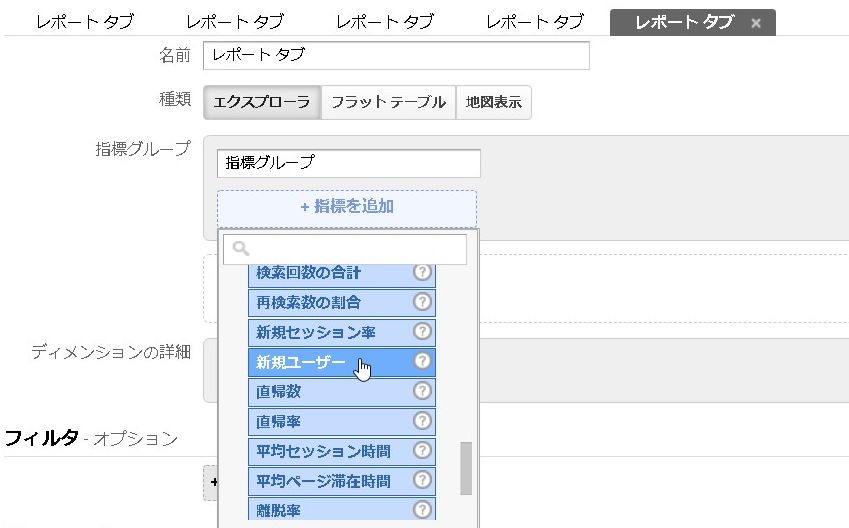
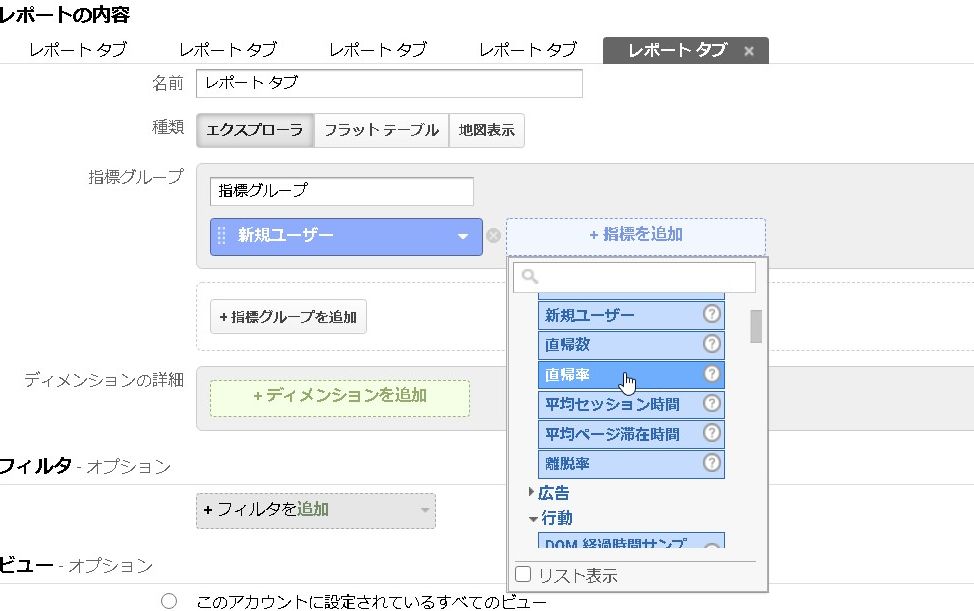
ディメンションの詳細
表示する「ディメンション」を選択します。
例えば「デフォルトチャネルグループ」を選択すると、ディメンションにチャネルの一覧が表示されます。
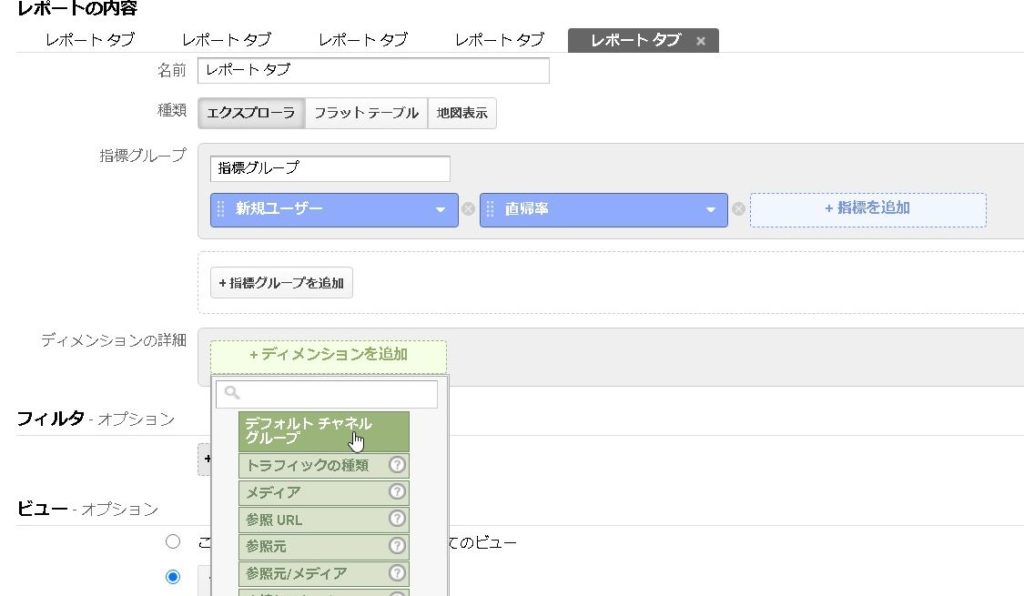
フィルタを追加
必要があれば「フィルタ」を追加します。
「○○を除く」といった条件を追加するとレポートから除外されます。
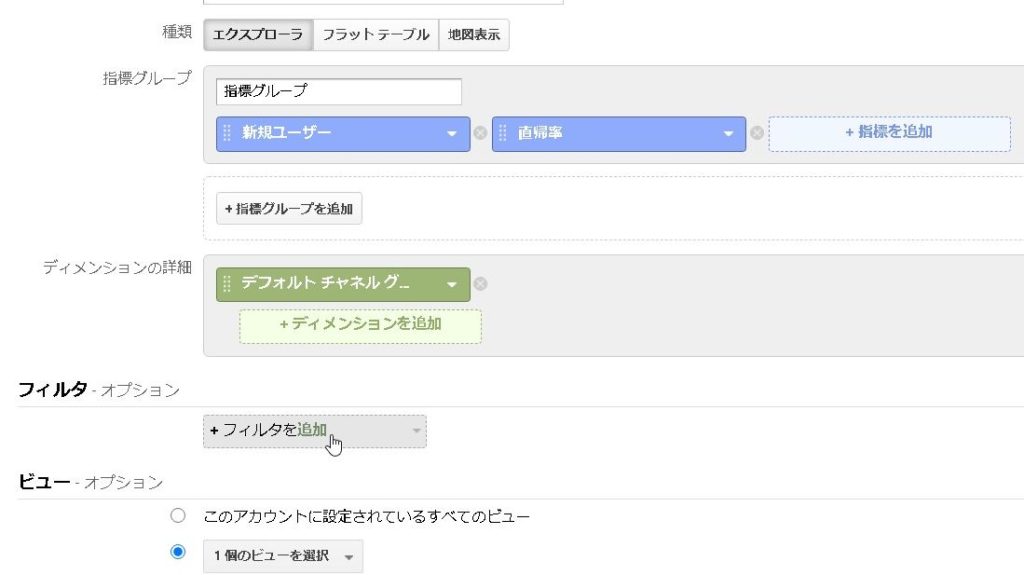
保存ボタンを押して保存完了です。
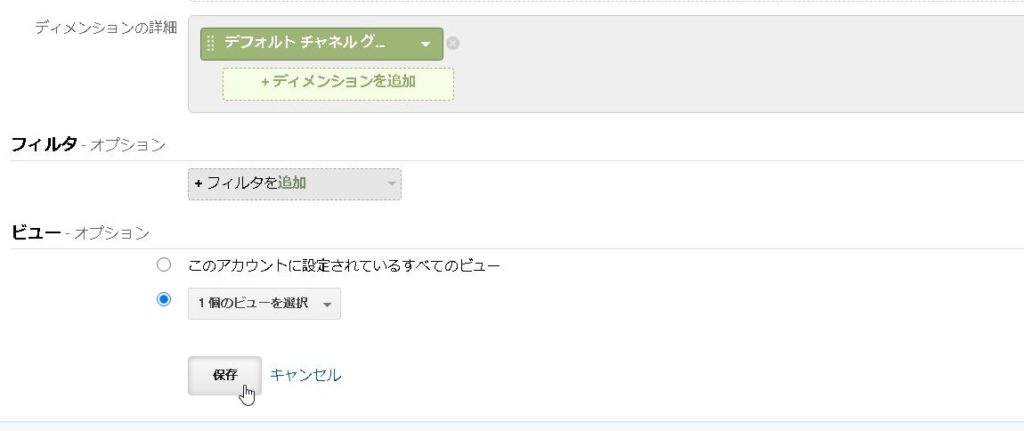
カスタムレポートに追加されました。
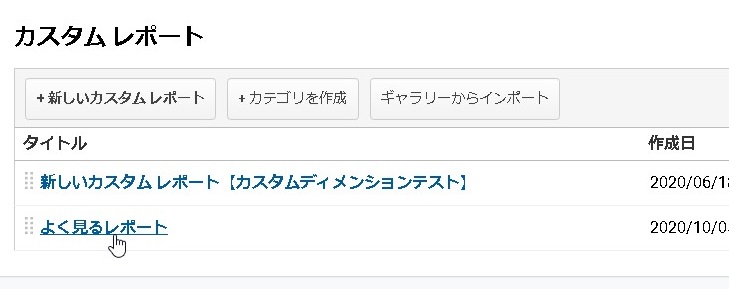
ワンクリックでオリジナルのレポートが表示されます。
今回の場合はディメンションに「デフォルトチャネルグループ」、指標に「新規ユーザー」×「直帰率」を設定しています。
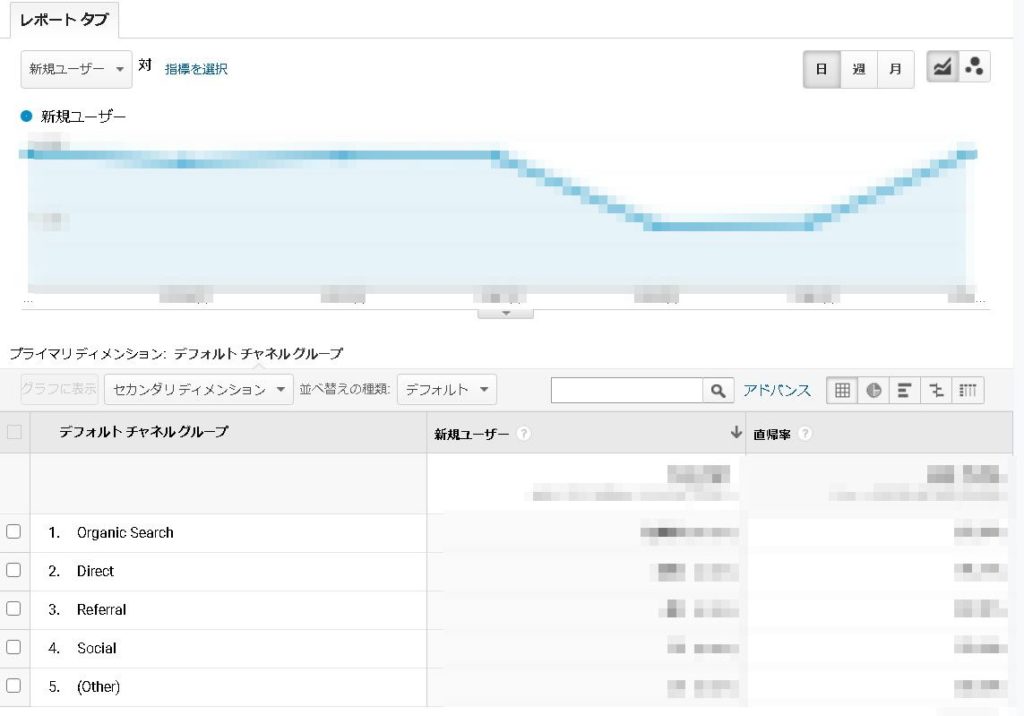
まとめ
カスタムレポートを使うことで、Googleアナリティクスの標準レポートだけでは表示できない様々な表示形式でレポートを見ることができるようになります。
ご参考下さい😃